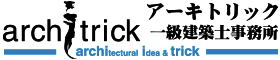ブログ作成をWindowsからMacBookへ!驚いたMacおすすめアプリ10選

以前はブログ作成をデスクトップのWindowsで行っていたのですが、最近Macbook airの購入を機にブログ作成をMacbookに移行しました。
WindowsからMacへの移行は、最初はなかなか慣れなかったのでいろいろと調べながらでした。
Macbookを使い始めて1ヶ月、ブログ記事10記事を書いてみて、使いやすさやWindowsではできなかったことなどがだいぶ見えてきました。
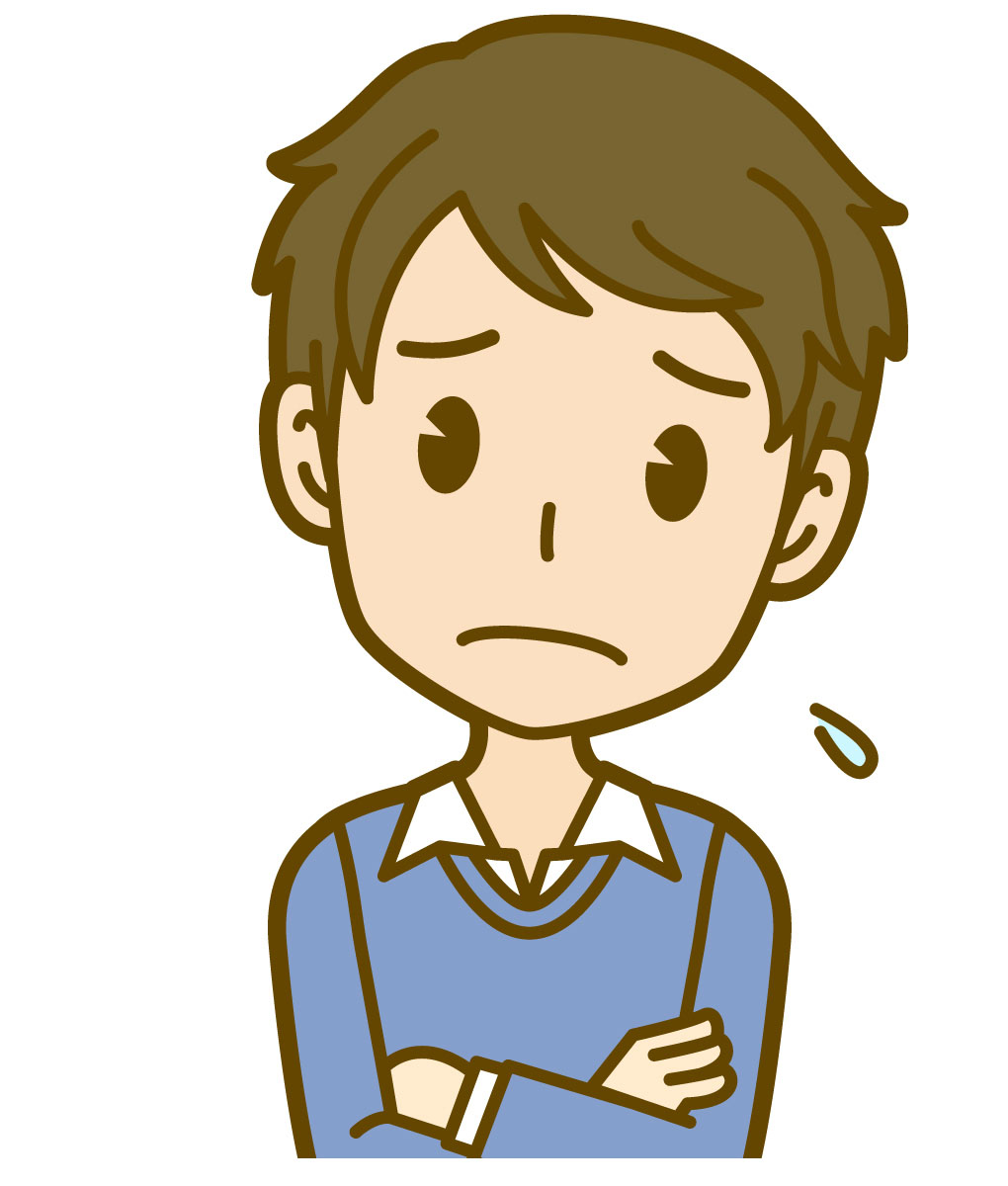
M1チップ搭載のMacbookがほしいけど、WindowsからMacに移行して大丈夫?
今回はMacへ移行してみて使いやすさに驚いたおすすめアプリを紹介できればと思います。
【自己紹介】

Bさん@アーキトリック
一級建築士 第303020号
耐震診断・耐震改修技術者
アーキトリック一級建築士事務所
設計事務所を18年間(2024年現在)運営している現役の一級建築士です。
店舗や旅館を中心に3桁の案件をこなしてきました。
現在は住宅設計やリノベーションを中心に活動をしています。
設計事務所のブログを始めて2年目で月間25000PVを達成!
住宅に関する悩みを解決すべく、ブログやTwitterで情報発信しています。
「いいね!」や「フォロー」していただけるとうれしいです。ヨロシク(b・ω・d)デス♪
それからコメント欄はこれまで皆さんが経験してきたことを発信する場として使っていただければ幸いです。
役立つ情報をみんなで共有できるような書き込みは大歓迎です。
目次
Macおすすめアプリ10選
Macの場合はMicrosoft Officeの代わりにKeynote,Numbers,Pagesが標準で入っています。
これだけでもお得感があるのですが、アプリや標準で入っているユーティリティがかなり優秀だと感じました。
普段のスマートフォンはiPhone8を使っているのですが、Macbookを使ってみて初めてApple製品同士の相性の良さを実感しました。
そんな相性抜群のMacアプリをご紹介できればと思います。
メモ

iPhoneでは言わずとしれたメモアプリです。
普段はiPhoneのメモアプリでブログネタや記事など書くことが多いのですが、
このアプリはMacbookとiCloudで共有されていて、iPhoneで書き込んだ文字がMacbookのメモアプリにすぐに反映されます。
WindowsのiCloudでも見ることはできるのですが、ブラウザを開いての操作となりシームレス感がありません。
iPhoneとMacbook間でのメモアプリの使いやすさは抜群です。
スクリーンショット

ちょっとした画面操作を説明したいときなど、とても便利なアプリです。
スクリーンショットを撮った画像に矢印や文字を入れたり簡単に編集ができます。
Windowsでは[windows]+[PrintScreen]キーでスクリーンショットは取れるのですが、ウインドウだけ撮影したり編集するのが難しいです。
[Screenpresso]というソフトで簡単にできますが無料と有料があります。
Macbookの場合は標準のユーティリティでスクリーンショットが入っているし、とても使いやすいので驚きでした。
画面やウインドウを動画撮影できたりもします。
Keynote

ブログのアイキャッチなどを作成するときに使っています。
Windowsの場合はAdobe Illustrator CS6を使っていました。
M1チップ搭載のMacbookでは自分持っているAdbe CS6はインストールできませんでした。
途方に暮れていたのですが、Keynoteでアイキャッチやサムネイル画像を作成できることを知ました。
※詳しくはひろむさんのむーろぐのブログへGo!
かなりのことがKeynoteでできるのでぜひご参照ください。
Dynalist
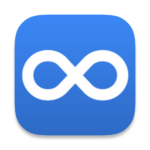
アウトライナーアプリのDynalistはブログの構成を考える時にとても便利なアプリです。
このアプリもiPhoneとの連携ができるのでとても快適に使っています。
以前はXMindなどマインドマップアプリを使っていたのですが、WindowsやMacbookとiPhoneとの連携がうまく行かずにあまり使わなくなってしまいました。
このDynalistは単純に階層化されたリストを表示するだけですが、ブログの見出しや構成を考えるにはこれで十分なアプリです。
Simplenote
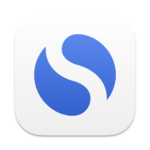
メモアプリと同じですがWindowsで文章を書く時に使うアプリとして使っています。
Windowsではブラウザ表示ですが、とても連携がうまくいくアプリです。
基本はメモアプリでブログの文章を書くのですが、Windowsでブログを仕上げたい時などこのSimplenoteにコピペして使用しています。
iPhoneとWindowsの文章共有だったら迷わずこれを使うと思います。
Google Chrome
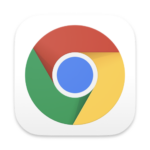
言わずとしてたChromeです。正直なところMacbookのSafariのほうがブラウジングする場合は速いのです。
しかしながら、ブログを書こうとする場合はSafariだとコピペがうまくいかなかったり、機能拡張(META SEO inspectorなど)が使えなかったりします。
また、WordPressでの表示が崩れてしまったりと、なんだかんだでブログ作成にはChromeを使っています。
Google日本語入力

Macbook標準のことえりは文章変換がうまくいかなかったりするのでGoogle日本語入力をインストールしています。
辞書ツールでユーザー辞書がインポートやエクスポートできるので、Windowsからユーザー辞書を引き継いで使っています。
やはり、長い文章をローマ字入力してしまってもストレスなく変換してくれるのでとてもいいです。
ATOK pad

このアプリをインストールすると、[option]を2回押すだけでどんな画面でもメモ帳を開いてくれます。
突然のひらめきや思いついたことをメモする時など重宝するアプリです。
Evernoteと同期ができるらしいですね詳しくはこちらをご参照ください。
Evernoteは無料版と有料版があるのでまだ試していません。
有料版があるとなんかインストールするのに気が引けてしまうのは私だけでしょうか…w
Clipy
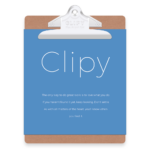
ClipyはMac用クリップボード拡張機能です。
記憶する履歴の数などカスタムで設定できます。
以前のコピー&ペーストした文章やコードなど履歴の数だけ記憶してくれます。
メールなどの定型文をスニペットとして登録でき、定型文をいつでもペーストできる便利機能があります。
Dropbox

有名なオンラインストレージです。
Windows⇔Macbook⇔iPhone間での写真データやPDFファイルなどのやり取りなどによく使っています。
私は無料で利用できる[2GB]で使用しています。
友達や仕事仲間とデータ共有できたりとかなり重宝しています。
まとめ
今回はMacへ移行してみて使いやすさに驚いたおすすめアプリを紹介してきました。
まとめると以下のとおりです。
・メモ
・スクリーンショット
・Keynote
・Dynalist
・Simplenote
・Google Chrome
・Google日本語入力
・ATOK Pad
・Clipy
・Dropbox
WindowsからMacへの移行はかなり勇気が入りましたが、1ヶ月たった今ではかなり快適にMacbookを使ってブログを書いています。
Windowsではできなかったことなどもあり、Macのアプリになれるとかなり快適にブログ作成ができると思います。
Macへの移行はなかなか勇気がでないという人にこのブログが参考になれば幸いです。
この記事が役に立った、面白かったという方はコメントしてくださいね。
また、FacebookやTwitterでみなさんのお役にたてる情報発信しています!
「いいね!」や「フォロー」していただけるとうれしいです。ヨロシク(b・ω・d)デス♪
アーキトリック一級建築士事務所